TOP命令详解
在Linux操作系统中,top是使用最频繁,也是信息比较全的一个命令,它对于所有正在运行的进行和系统负荷提供不断更新的概览信息,包括系统负载、CPU利用分布情况、内存使用、每个进程的资源占用情况等信息

前5行,是系统整体的统计信息;第8行开始是进程信息
系统整体的统计信息
第一行:
top - 13:40:46 up 668 days, 14:03, 2 users, load average: 0.51, 0.39, 0.32
top:当前时间
up:机器运行了多长时间
users:当前登录用户数
load average:系统负载,即任务队列的平均长度。三个数值分别为 1分钟、5分钟、15分钟前到现在的平均值。
这里具体需要关注的还是load average三个数值。定义:在一段时间内,CPU正在处理以及等待CPU处理的进程数之和。三个数字分别代表了1分钟,5分钟,15分钟的统计值,这个数值的确能反应服务器的负载情况。但是,这个数值高了也并不能直接代表这台机器的性能有问题,可能是因为正在进行CPU密集型的计算,也有可能是因为I/O问题导致运行队列堵了。所以,当这个数值飙升的时候,还得具体问题具体分析。一个CPU在一个时间片里面只能运行一个进程,CPU核数的多少直接影响到这台机器在同时间能运行的进程数。所以一般来说Load Average的数值别超过这台机器的总核数,就基本没啥问题。
第二行:
Tasks: 700 total, 2 running, 698 sleeping, 0 stopped, 0 zombie
Tasks:当前有多少进程
running:正在运行的进程数
sleeping:正在休眠的进程数
stopped:停止的进程数
zombie:僵尸进程数
这里running越多,服务器自然压力就越大。
第三行:
%Cpu(s): 0.7 us, 0.3 sy, 0.0 ni, 99.0 id, 0.0 wa, 0.0 hi, 0.0 si, 0.0 st
us:用户空间占CPU的百分比(像shell程序、各种语言的编译器、各种应用、web服务器和各种桌面应用都算是运行在用户地址空间的进程,这些程序如果不是处于idle状态,那么绝大多数的CPU时间都是运行在用户态)
sy: 内核空间占CPU的百分比(所有进程要使用的系统资源都是由Linux内核处理的,对于操作系统的设计来说,消耗在内核态的时间应该是越少越好,在实践中有一类典型的情况会使sy变大,那就是大量的IO操作,因此在调查IO相关的问题时需要着重关注它)
ni:用户进程空间改变过优先级(ni是nice的缩写,可以通过nice值调整进程用户态的优先级,这里显示的ni表示调整过nice值的进程消耗掉的CPU时间,如果系统中没有进程被调整过nice值,那么ni就显示为0)
id: 空闲CPU占用率
wa: 等待输入输出的CPU时间百分比(和CPU的处理速度相比,磁盘IO操作是非常慢的,有很多这样的操作,比如,CPU在启动一个磁盘读写操作后,需要等待磁盘读写操作的结果。在磁盘读写操作完成前,CPU只能处于空闲状态。Linux系统在计算系统平均负载时会把CPU等待IO操作的时间也计算进去,所以在我们看到系统平均负载过高时,可以通过wa来判断系统的性能瓶颈是不是过多的IO操作造成的)
hi: 硬中断占用百分比(硬中断是硬盘、网卡等硬件设备发送给CPU的中断消息,当CPU收到中断消息后需要进行适当的处理(消耗CPU时间)。)
si:软中断占用百分比(软中断是由程序发出的中断,最终也会执行相应的处理程序,消耗CPU时间)
st:steal time
第四行:
KiB Mem : 26362132+total, 33913644 free, 13207624 used, 21650006+buff/cache
total:物理内存总量
free:空闲内存量
used:使用的内存量
buffer/cache:用作内核缓存的内存量
第五行:
KiB Swap: 4194300 total, 2801500 free, 1392800 used. 17511771+avail Mem
total:交换区内存总量
free:空闲交换区总量
used:使用的交换区总量
buffer/cache:缓冲的交换区总量
第四第五行分别是内存信息和swap信息,所有程序的运行都是在内存中进行的,所以内存的性能对与服务器来说非常重要。不过当内存的free变少的时候,其实我们并不需要太紧张。真正需要看的是Swap中的used信息。Swap分区是由硬盘提供的交换区,当物理内存不够用的时候,操作系统才会把暂时不用的数据放到Swap中。所以当这个数值变高的时候,说明内存是真的不够用了。
进程信息
| 进程名称 | 含义 |
|---|---|
| PID | 进程id |
| USER | 进程所有者的用户名 |
| PR | 优先级 |
| NI | nice值,负值表示高优先级,正值表示低优先级 |
| VIRT | 进程使用的虚拟内存总量,单位kb |
| RES | 进程使用的、未被换出的物理内存大小,单位kb |
| SHR | 共享内存大小,单位kb |
| S | 进程状态,D=不可中断的睡眠状态,R=运行,S=睡眠,T=跟踪/停止,Z=僵尸进程 |
| %CPU | 上次更新到现在的CPU时间占用百分比 |
| %MEM | 进程使用的物理内存百分比 |
| TIME+ | 进程使用的CPU时间总计,单位1/100秒 |
| COMMAND | 命令名/命令行 |
默认情况下仅显示比较重要的 PID、USER、PR、NI、VIRT、RES、SHR、S、%CPU、%MEM、TIME+、COMMAND 列,还有一些参数,例如:
| 进程名称 | 含义 |
|---|---|
| PPID | 父进程id |
| GROUP | 进程所有者的组名 |
| SWAP | 进程使用的虚拟内存中被换出来的大小 |
| CODE | 可执行代码占用的物理内存大小,单位kb |
| DATA | 可执行代码以外的部分(数据段+栈)占用的物理内存大小,单位kb |
| nFLT | 页面错误次数 |
| nDRT | 最后一次写入到现在,被修改过的页面数 |
| WCHAN | 若该进程在睡眠,则显示睡眠中的系统函数名 |
| Flags | 任务标志 |
更改显示内容
通过按 f 键可以编辑显示内容,按f键后,会出现下图:
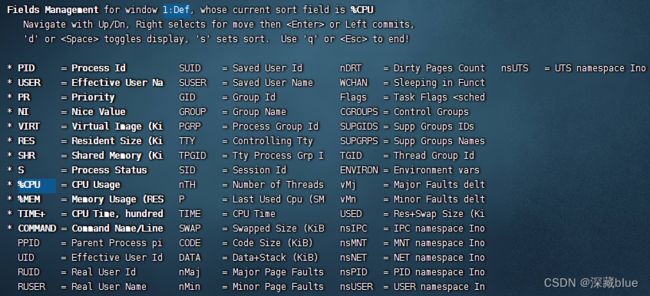
根据上图可知:
①当前是按照%CPU这一列来排序的
②可以通过上、下键来选择
③按右键可以选择整个列,然后按上、下键来移动整个列的显示位置,前移或后移,按回车确定
④按空格键来显示或隐藏该列,带的是显示,不带的是不显示
⑤按s键可以将当前列设置为排序列
⑥按q键退出
top常用参数
top命令的格式为:top [选项]
top命令常用的选项参数:
| 选项 | 功能 |
|---|---|
| -d | 指定每两次屏幕信息刷新之间的时间间隔,如希望每秒刷新一次,则使用:top -d 1 默认top是每隔3秒刷新一次 |
| -p | 通过指定PID来仅仅监控某个进程的状态 |
| -S | 指定累计模式 |
| -s | 使top命令在安全模式中运行 |
| -i | 使top不显示任何闲置或者僵死的进程 |
| -c | 显示整个命令行而不只是显示命令名 |
top的交互命令
默认进入top时,各进程是按照CPU的占用量来排序的
【1】敲top后,按键盘数字“1”可以监控每个逻辑CPU的状况:

【2】敲top后,输入u,然后输入用户名,则可以查看相应的用户进程:
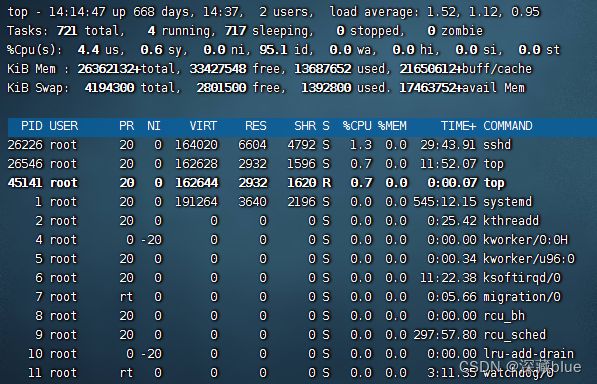
【3】敲top后,top命令默认以K为单位显示内存大小,我们可以通过大写字母E来切换内存信息区域的显示单位,如下按一下E切换到MB,再按一下E切换到GB:

